Kurz für Audio Video Interleave, Microsoft hat das AVI-Format 1992 entwickelt, und es wurde schnell zur bevorzugten Wahl für viele Videodateien. Leider wurde das Format für Mac-Benutzer nicht kompatibel mit macOS und QuickTime, Apples eigenem Mediaplayer, entwickelt.
Die .avi-Erweiterung ist immer noch sehr beliebt, und das Kompatibilitätsproblem ist nicht verschwunden. Glücklicherweise haben Benutzer, die herausfinden möchten, wie man eine AVI-Datei auf einem Mac abspielt, heutzutage viele weitere Optionen.
Die drei Lösungen, die wir im heutigen Artikel untersuchen, sind die Verwendung eines speziellen Mediaplayers, die Konvertierung von AVI in ein Mac-freundlicheres Format oder die Reparatur einer beschädigten AVI-Datei. Lesen Sie weiter und finden Sie die beste Methode für Sie!
Situation der Benutzer:
Ich bin vor etwa einem Jahr auf Mac umgestiegen, und während ich das elegante Design und die benutzerfreundliche Oberfläche liebe, scheint das Abspielen von AVI-Dateien etwas schwierig zu sein. Ich habe den Standard-Player ausprobiert, aber ohne Erfolg.— Reddit
Option 1: Verwenden Sie eine Quicktime-Alternative, um AVI auf macOS abzuspielen
Elmedia Player
Wenn Sie das beste Erlebnis beim Ansehen von AVI-Filmen haben möchten, sollte der Elmedia Player Ihre erste Wahl sein. Diese vielseitige und effiziente App ist darauf ausgelegt, jedes Videoformat zu verarbeiten. Neben AVI kann sie MP4, MKV, MOV und viele andere gängige Dateitypen abspielen, ohne dass zusätzliche Plugins oder Codecs benötigt werden.
Außerdem bietet dieser Mac Video Player Ihnen volle Kontrolle, verschiedene Einstellungen und viele zusätzliche Funktionen, die zu einem großartigen Erlebnis beitragen. Ändern Sie einfach die Wiedergabegeschwindigkeit, laden Sie Untertitel, synchronisieren Sie Audio/Video oder passen Sie die visuellen Einstellungen über das Menü der App an. Die Benutzeroberfläche ist für maximale Effizienz ausgelegt und Sie finden alles sofort. Dank des 10-Band-Audio-Equalizers und der AC3/DTS-Unterstützung können Sie zudem auf Surround-Sound zählen.
Ein weiteres Top-Feature des Elmedia Players ist die Fähigkeit, auf Apple TV, Smart TV, Chromecast und DLNA-Geräte zu streamen. Warum mit dem Mac-Display zufrieden geben, wenn Sie Ihre Lieblings-AVI-Datei auf dem großen Bildschirm ansehen können? Schließlich kann der Player auch unterwegs Videos deinterlacen, sodass Sie sich keine Sorgen über Verzögerungen oder zufällige Streifen machen müssen.
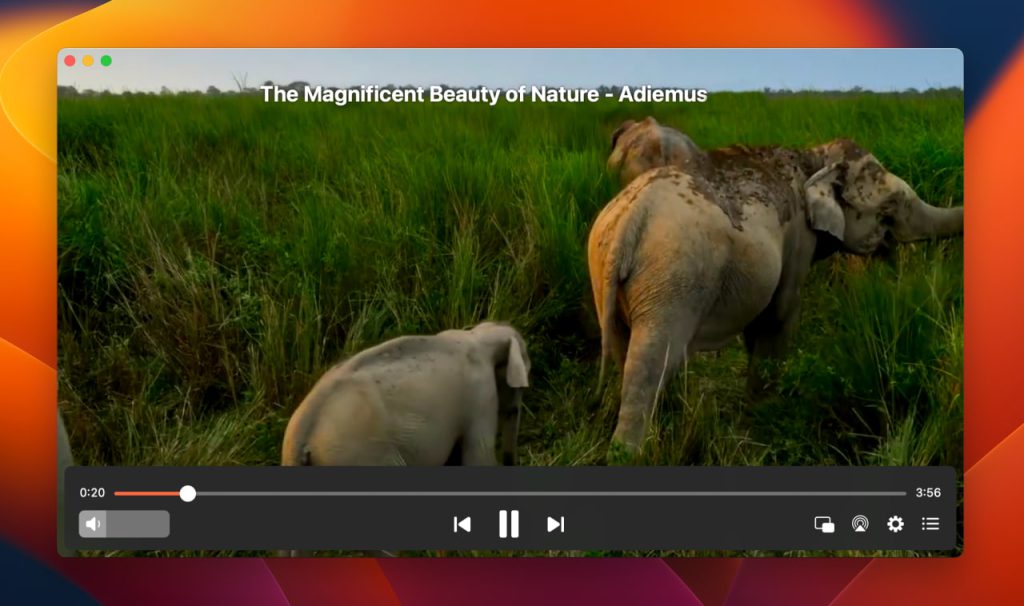
So öffnen und spielen Sie AVI-Dateien mit Elmedia
Bereits überzeugt, dass Elmedia der beste Weg ist, um AVI-Dateien auf dem Mac abzuspielen? Befolgen Sie diese wenigen Schritte, um loszulegen:
1. Installieren Sie den Videoplayer auf Ihrem Mac;
Beginnen Sie, indem Sie Elmedia Player von unserer Website oder aus dem App Store herunterladen

2. Starten Sie den AVI-Player und laden Sie die Dateien, die Sie ansehen möchten, mit einer der drei folgenden Methoden:
- Ziehen Sie das Video in das Elmedia-Fenster oder auf das Dock-Symbol;
- Klicken Sie mit der rechten Maustaste auf die Datei und wählen Sie Öffnen mit;
- Suchen Sie das Video, indem Sie im Menü auf Datei – Öffnen klicken.
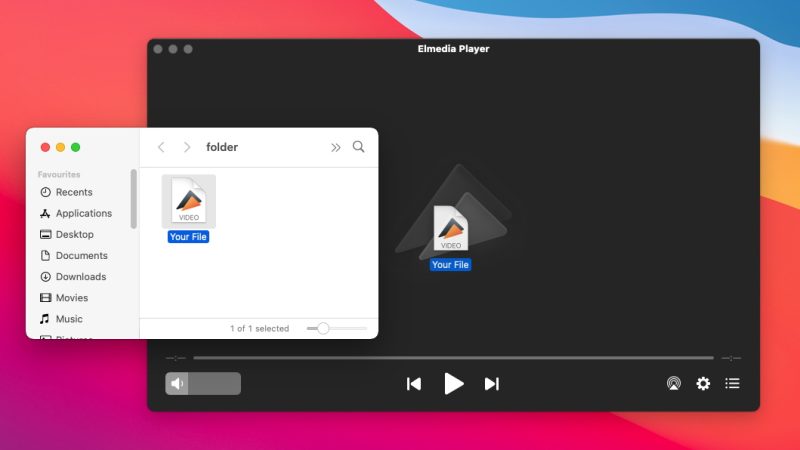
3. Mach es dir gemütlich und genieße es, deine Lieblingsmultimediainhalte anzusehen!
VLC Kostenloser AVI-Player
Eine weitere Alternative, um eine AVI-Datei auf dem Mac zu öffnen, kommt von VLC. Mit dieser App können Sie die meisten der gängigen Videoformate problemlos abspielen. Es handelt sich um Open-Source-Software, sodass Sie nie dafür zahlen müssen, sie zu nutzen. VLC bietet viele Funktionen, die die Wiedergabe verbessern, wie z.B. Videobearbeitung, Untertitel-Synchronisierung, Playlists und viele andere.
Sie können sich bei VLC auf verschiedene Einstellungen verlassen, wie z.B. die Anpassung von Helligkeit, Farbe, Untertitelschriftart, Positionierung oder Geschwindigkeit. Es funktioniert perfekt auf macOS, ohne allzu viele Systemressourcen zu benötigen. Allerdings könnte die Benutzeroberfläche ein Upgrade gebrauchen, da sie veraltet aussieht, selbst mit den vom Entwickler bereitgestellten Skins.
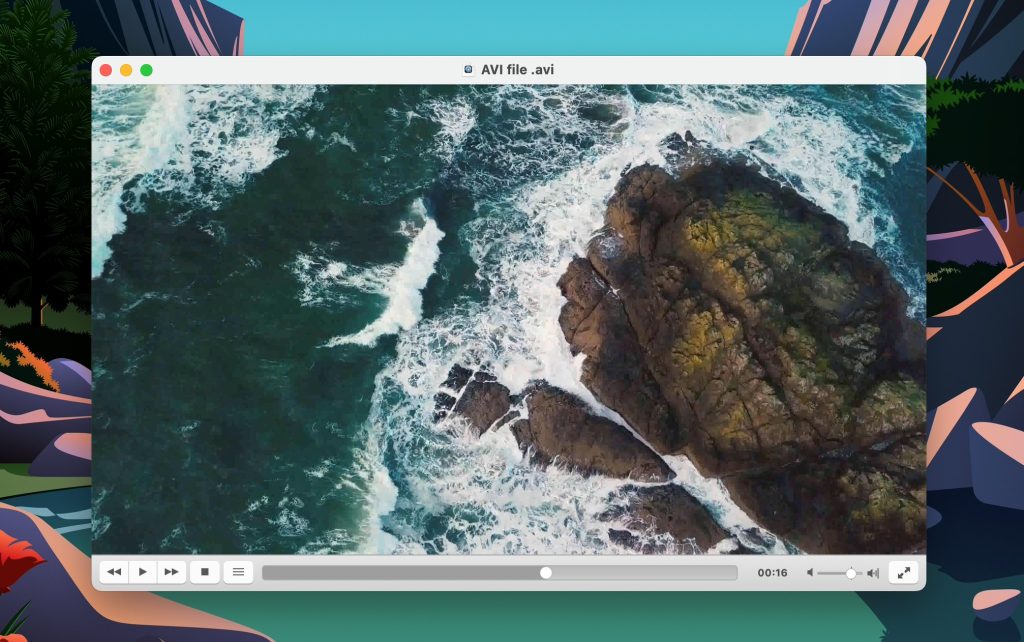
Wie öffnet und schaut man AVI-Videos auf einem Mac mit VLC?
Bevor Sie diesen kostenlosen AVI-Player für Mac verwenden, müssen Sie ihn installieren. Wir geben Ihnen die Schritte für den gesamten Prozess:
1. Laden Sie VLC von der offiziellen Website herunter.
2. Finden und führen Sie die heruntergeladene .dmg-Installationsdatei aus (klicken Sie bei Aufforderung auf Authentifizieren).
3. Ziehen Sie das VLC-Symbol per Drag & Drop in den Ordner “Applications”.
4. Öffnen Sie den Videoplayer und laden Sie die AVI-Datei, die Sie ansehen möchten.
5. Lehnen Sie sich zurück und schauen Sie Ihre Videos an.
Option 2: AVI in ein QuickTime-kompatibles Format konvertieren
Wenn Sie keine Drittanbieter-App installieren möchten, um AVI auf dem Mac anzusehen, ist eine andere Lösung, die Videodateien in ein mit QuickTime kompatibles Format zu konvertieren. Auch hier gibt es verschiedene Converter, sowohl online als auch als herunterladbare Software. Wir haben die besten analysiert und die besten empfohlen, um das Videoformat von jeder Dateiart zu ändern.
Stellar Video Converter
Diese App ist eine großartige Lösung für Mac-Benutzer, die AVI in Formate konvertieren möchten, die QuickTime unterstützt. Der Prozess ist unkompliziert, daher benötigen Sie keine fortgeschrittenen technischen Fähigkeiten, um ihn zu nutzen. Laden Sie einfach die Videodatei, warten Sie, bis die Software sie analysiert hat, und wählen Sie das Ausgabeformat und die Qualität, bevor Sie im unteren rechten Bereich auf „Konvertieren“ klicken.
Als zusätzlichen Vorteil können Sie das Video vor dem Konvertieren bearbeiten. Außerdem ermöglicht Ihnen Stellar, Dateien stapelweise zu verarbeiten, sodass Sie keine Zeit mit dem individuellen Laden verschwenden. Leider konvertiert die kostenlose Version nicht die gesamte Datei, sondern nur ein Drittel davon.
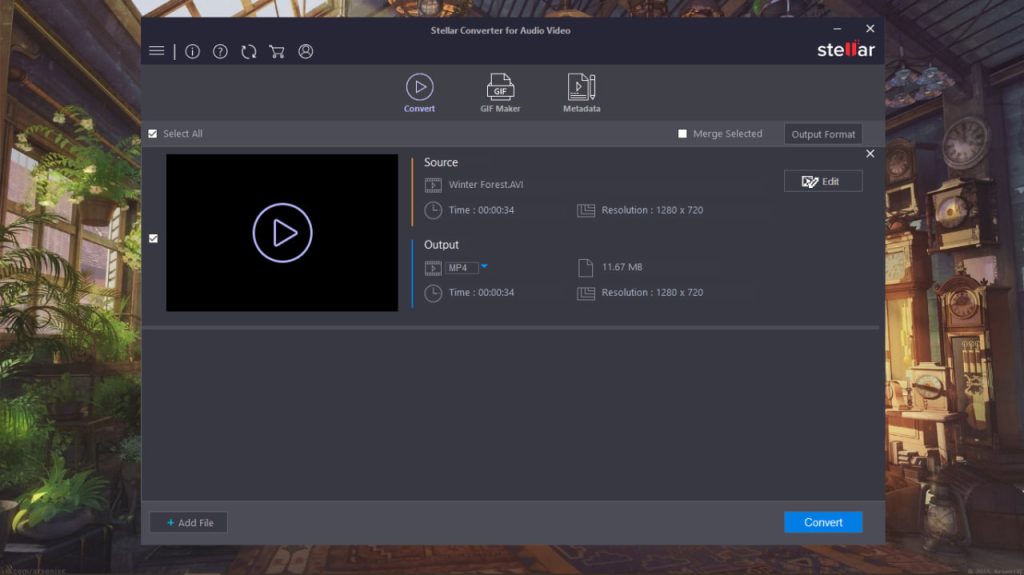
EaseUS Converter
Ein weiteres Tool, das Ihnen hilft, AVI zu konvertieren, wenn es in QuickTime nicht abgespielt wird, ist EaseUS Converter. Es unterstützt die höchsten Qualitäts- und Auflösungsstandards – bis zu 4K, und Sie können das Format problemlos in MOV, MP4 oder andere macOS-freundliche Dateitypen ändern.
Es wird von KI betrieben, sodass es bis zu 30x schneller als seine Konkurrenten an Videoserien arbeiten kann. Eine weitere interessante Funktion, die sich als nützlich erweisen könnte, ist die Möglichkeit, Videos in GIFs zu transformieren.
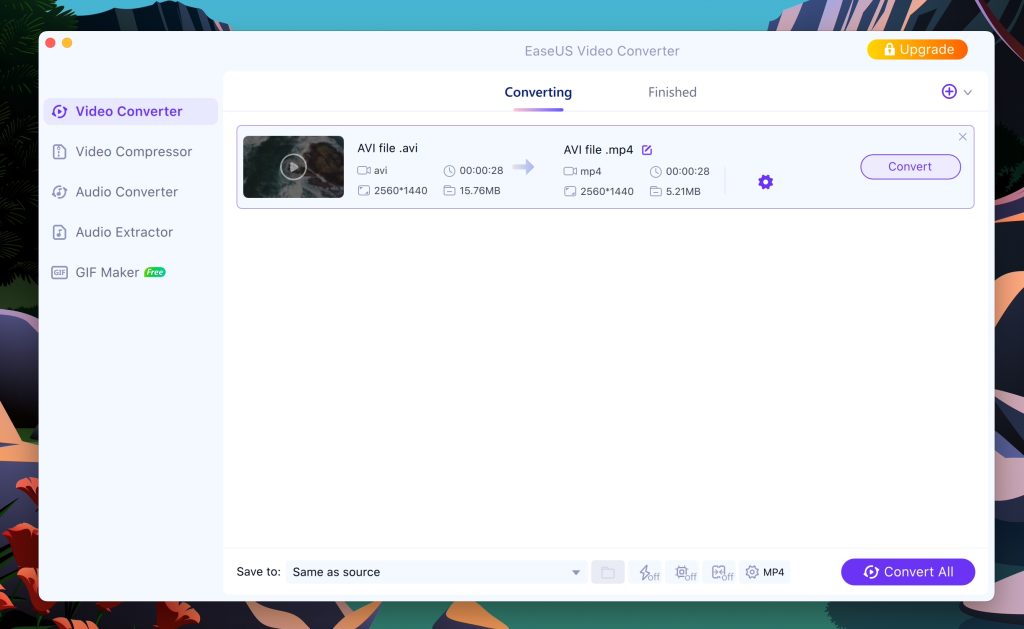
VLC-Konvertierungsfunktion
Kennen Sie noch VLC? Die zweite Lösung, die wir angeboten haben, als wir über QuickTime-Alternativen zum Abspielen von AVI sprachen. Wir müssen zugeben, dass wir Ihnen nicht das volle Funktionsset gegeben haben, da wir eines für diesen Abschnitt aufbewahrt haben. In seiner Standard-macOS-Version enthält diese App auch einen Videokonverter. Zu den verfügbaren Formaten gehören MP4, MOV, FLV, OGG oder Webm, um einige zu nennen.
Sie können auf diese Funktion über das Menü zugreifen, indem Sie auf Datei drücken und die Option Konvertieren / Streamen aus der Dropdown-Liste wählen. Allerdings scheint der gesamte Prozess für den durchschnittlichen Zuschauer zu kompliziert.
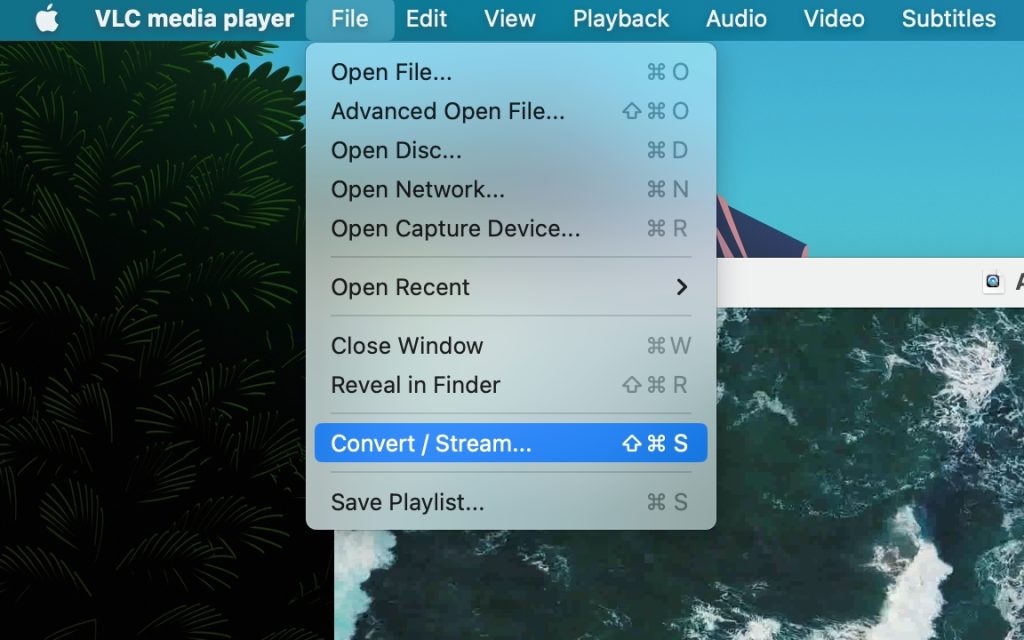
CloudConvert
Wenn du keine Lust hast, nur zum Öffnen von AVI-Dateien eine weitere App zu installieren, musst du das nicht. Es gibt auch die Möglichkeit, alles online mit CloudConvert zu erledigen, einem nützlichen Tool, das viel mehr als nur Konvertieren kann. Du kannst die Auflösung, das Seitenverhältnis, den Videocodec ändern und sogar die Qualität leicht anpassen.
Andere Funktionen ermöglichen es dir, Videos zu kürzen, Untertitel hinzuzufügen oder ein Wasserzeichen einzufügen, je nachdem, was du benötigst.
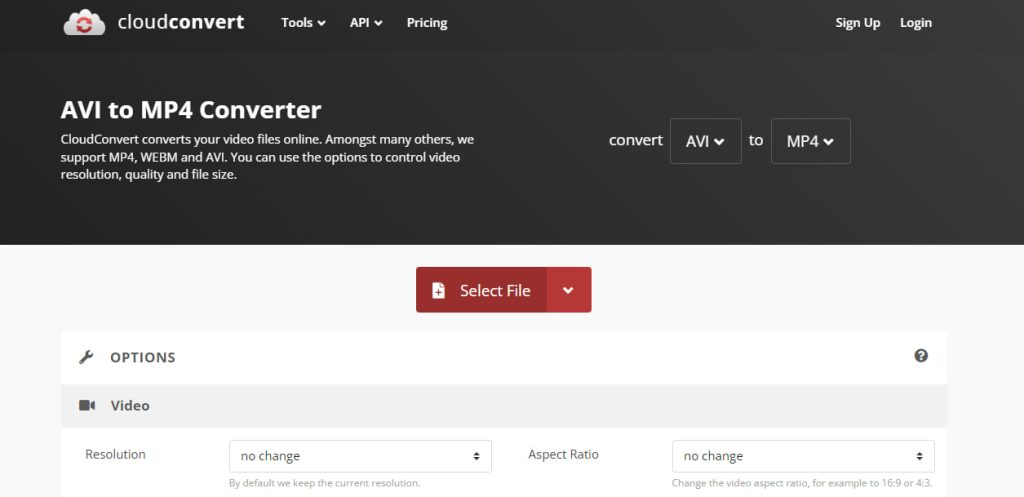
Option 3: Beschädigte AVI-Datei reparieren
Haben Sie immer noch Probleme, AVI-Videos auf einem Mac abzuspielen, nachdem Sie die ersten beiden Optionen ausprobiert haben? Höchstwahrscheinlich haben Sie es mit einer beschädigten Datei zu tun. Wenn Sie eine spezielle App installiert haben und es auch nicht geschafft haben, in ein anderes Format zu konvertieren, gibt es einfach keinen anderen Weg. Nicht einmal der beste AVI-Player oder Konverter kann eine beschädigte Datei verarbeiten.
Meistens treten die Schäden oder Beschädigungen im AVI-Dateiindex auf, der mit dem Video geliefert wird, nicht im Medium selbst. Daher sollten Sie in der Lage sein, es mit spezieller Software zu reparieren, und wir haben einige der besten für diese Aufgabe ausgewählt.
- Stellar, derselbe Entwickler, der den zuvor erwähnten Konverter anbietet, hat auch Reparatursoftware. Es heißt Stellar Repair for Videos und behebt die meisten Ursachen, die zu beschädigten Dateien führen.
- EaseUS Data Recovery Wizard ist eine weitere Software, die Ihnen helfen kann, beschädigte AVI-Filme zu reparieren. Sie behebt Probleme wie fehlende Videoframes, defekte Videoclip-Links usw.
- VLC schlägt wieder zu und beweist seine Vielseitigkeit, indem es den Benutzern Zugriff auf ein Reparaturtool bietet. Es ist standardmäßig aktiv, sodass die App jedes Mal, wenn sie versucht, eine beschädigte .avi-Datei abzuspielen, zuerst versucht, sie wiederherzustellen.
Warnung für Mac-Benutzer über QuickTime-Codecs
Wenn Sie nach Methoden suchen, um AVI mit QuickTime abzuspielen, stoßen Sie möglicherweise auf die Lösung, zusätzliche Codecs herunterzuladen, damit der native macOS-Player dieses Format öffnen kann. Leider funktionierte dieser Workaround nur mit QuickTime 7, als es noch die Möglichkeit gab, Codecs hinzuzufügen. Die neuen Versionen unterstützen Codecs nicht mehr.
Spielen Sie sofort alle Ihre Lieblings-AVI-Filme ab.
Nachdem wir alle möglichen Antworten auf die unsterbliche Frage „Wie spielt man AVI-Dateien auf dem Mac ab?“ untersucht haben, bleibt Ihnen nur noch, sie auszuprobieren. Die meisten Nutzer entscheiden sich einfach dafür, QuickTime durch Elmedia Player oder VLC zu ersetzen und alle Probleme zu vergessen. Die Konvertierung der Videos in MP4 oder MOV ist ebenfalls eine Option, aber Sie könnten an Qualität verlieren, wenn die Software oder Website nicht erstklassig ist.
Zusammengefasst: Wenn Sie alle Ihre Lieblings-AVI-Filme mit kinoähnlichen Bedingungen genießen möchten, ist Elmedia Player Ihre beste Wahl. Es bietet Ihnen Zugang zu umfangreichen Video- und Audioeinstellungen, Sie können endlose Playlists erstellen und die Medien auf dem großen Bildschirm streamen.
Häufig gestellte Fragen
Das AVI-Format wurde nie entwickelt, um mit dem Standardplayer von Mac, QuickTime, kompatibel zu sein. Es wurde von Windows entwickelt, um auf PCs und anderen Betriebssystemen zu funktionieren, aber nicht auf macOS. Daher müssen Sie eine andere App installieren, wie z.b. Elmedia Player, die auf alle gängigen Videoformate spezialisiert ist, einschließlich AVI, MKV, MP4 oder MOV.
Sie haben mehrere Möglichkeiten, eine AVI-Datei auf dem Mac zu öffnen. Zum einen können Sie dedizierte Software wie Elmedia Player verwenden, um problemlos jedes Video anzusehen, unabhängig von Format oder Qualität. Eine weitere Lösung besteht darin, die .avi in einen Dateityp zu konvertieren, der in QuickTime abgespielt werden kann, und das können Sie mit einer Drittanbieter-App oder online tun.
Unter macOS können verschiedene Videodateiformate dem AVI-Format entsprechen, die gängigsten sind jedoch MOV, MP4 und MKV. Wenn Sie mit AVI-Dateien auf einem Mac arbeiten und Kompatibilitätsprobleme auftreten, sollten Sie diese in eines der oben genannten Formate konvertieren oder AVI-kompatible Player wie den Elmedia Player verwenden.
Um den Standard-AVI-Player zu ändern, suchen Sie eine AVI-Datei und klicken Sie mit der rechten Maustaste darauf. Wählen Sie im Dropdown-Menü „Informationen“. Suchen Sie im angezeigten Fenster nach „Öffnen mit“ und wählen Sie im Dropdown-Menü Ihren bevorzugten Media Player (z. B. Elmedia Player oder VLC). Klicken Sie anschließend auf „Alle ändern“.

